CorelDRAW X7精简版是基于官方完整版打造的一个版本,这个版本去除了一些不必的组件、语言文件等内容,包含了经常用到的一些功能,可以让设计师更加轻松地进行图像的设计,这个版本带来了强大的填充引擎,现在用户可完全控制渐变填充、位图图样填充和矢量图样填充,同时还增强了相机效果,有需要的欢迎下载。
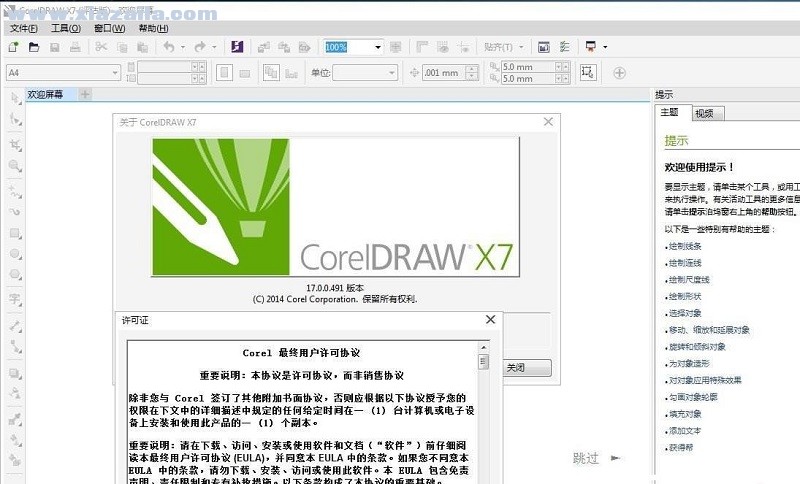
精简版特色
安装优化:
*安装过程中自动进行和谐操作(意思你懂的)
*去激活验证(安装时勿需断网、勿需输入序列号)
*去非必要程序文件(原安装包2.24G,此安装包315M)
*仅关联CDR文件格式(如需关联其他格式请自行操作)
*您勿需关心安装32位还是64位(安装程序会自动选择)
*集成.NET Framework 4.5(CorelDRAWX7运行必需的)
*集成Corel缩略图补丁(可能需要重启电脑才能正常显示)
*集成Corel超级伴侣(可选安装)
设置优化:
更改-工具-选项-工作区-常规-CorelDRAW X7启动 开始一个新文档
勾除-工具-选项-工作区-常规-启用声效
更改-工具-选项-工作区-PowerClip 图文框-自动居中对齐新内容从不
勾除-工具-选项-工作区-PowerClip 图文框-在空 PowerClip 图文框中显示线
勾除-工具-选项-工作区-贴齐对象-贴齐对象
勾除-工具-选项-工作区-贴齐对象-显示贴齐位置标记
勾除-工具-选项-工作区-贴齐对象-模式-所有模式
勾除-工具-选项-工作区-保存-自动备份时间间隔
勾除-工具-选项-工作区-文本-段落文本框-显示文本框
勾除-工具-选项-工作区-文本-字体-使用字体显示字体名称
勾除-工具-选项-工作区-文本-显示文本框
勾除-工具-选项-工作区-自定义-调色板-自动更新文档调色板
更改-工具-选项-工作区-自定义-调色板-调色板选项-停放后的调色板最大行数 4
主要亮点
精简掉WritingTools
矢量和位图图样填充
现在,通过使用“对象属性”泊坞窗中的增强控件,可以搜索、预览、应用和变换矢量图样填充和位图图样填充。还可以将已创建的填充保存为新的 FILL 格式,供稍后使用或与其他用户共享。
简单的颜色和谐编辑
增强的“颜色样式”泊坞窗使得查看、排列和编辑颜色样式和颜色和谐变得更加容易。现在可以在指定亮度值和保留饱和度和色度的同时调整颜色。新的和谐规则允许您将颜色和谐中的所有颜色对齐到基于规则的系统,以便您可以在修改这些颜色的同时,保留颜色和谐。
简单、专业的网站设计
Corel® Website Creator™ 不断地使网站设计对于任何人而言都非常轻松。借助几十种新模板和 SiteStyles、对 CSS3 的增强支持和新增的 HTML5 功能,您可以快速设计、构建和维护吸引眼球的交互式网站,而无需学习如何编程。
与最新的文件格式兼容
无论您处理的文件格式是何种类型,我们都能提供您所需的一切。支持 100 多种文件格式,包括最新的 AI、PSD、PDF、JPG、PNG、SVG、DWG、DXF、EPS、TIFF、DOCX 和 PPT 格式,此外,还支持 300 多种类型相机的各种 RAW 文件。
免版税且高质量的内容
借助 10,000 多种剪贴画和数码图像、1,000 种字体、350 个模板、800 个图文框和图样等内容,让您的设计保持新颖性。
本机 64 位和多核支持
使用图形设计软件中的本机 64 位和多核处理的强大功能,快速准备设计。您将在更短的时间内看到结果、在运行多个应用程序的同时不间断工作、能立即打开和编辑较大的文件以及更快地处理较大的文件和图像
高级 OpenType 支持
借助诸如连字、装饰、小型大写字母、花体变体之类的高级 OpenType 版式功能,创建精美文本。OpenType 尤其适合跨平台设计工作,它提供了全面的语言支持,使您能够自定义适合工作语言的字符。
使用技巧
在我的作图界面上有这样的一些方形。
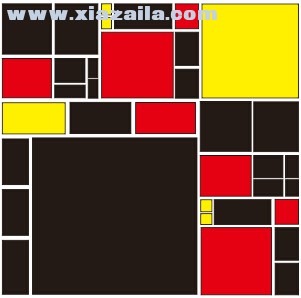
现在,我们要做的事情,选择所有的黑色块,相信您是不大愿意一个一个去选的,那我们就利用查找功能快速将它们选中!执行“编辑”→“查找并替换”→“查找对象”命令。
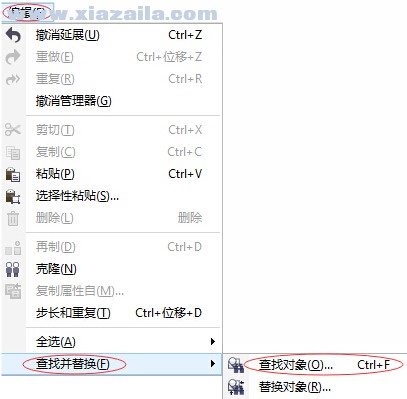
在弹出的查找向导对话框中,选择第一项“开始新的搜索”,单击下一步。
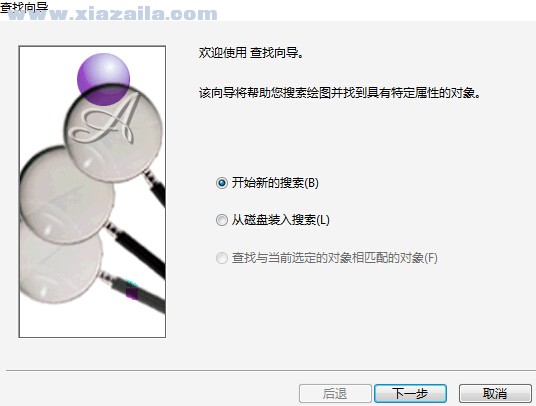
在弹出的对话框的中找到“查找对象的属性”选择“填充”,接着找到“填充类型”选择“标准色”单击下一步。
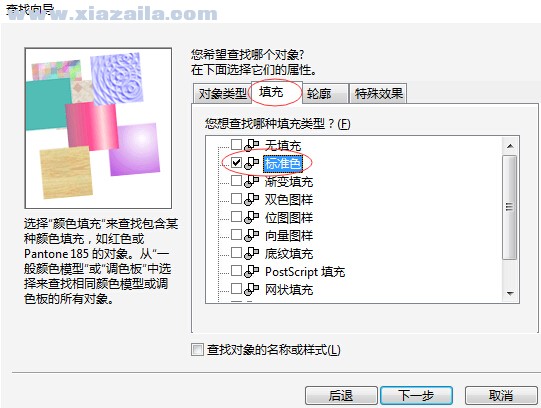
因为我们想要替换的是图中的黑色块,所以在弹出的对话框中选择“指定的均匀填充”,指定颜色为黑色,或者您可以使用“吸管工具”吸取您想要替换的颜色。单击下一步,单击完成。
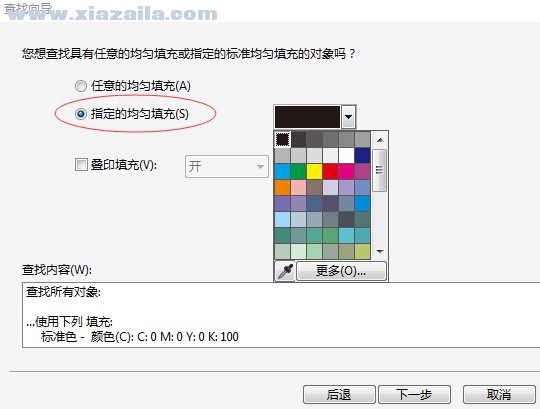
此时,将会弹跳出一个“查找”小窗口,选择“查找全部”

现在,所选内容就是CorelDRAW X7页面中所有的黑色块了,我们给它换个蓝色吧!您也可以单独给它拿出来。自己尝试一下吧!
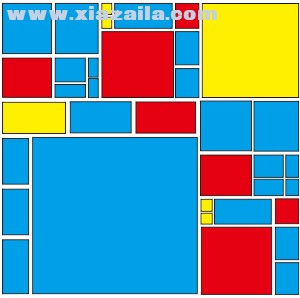
在此功能下边一个“替换对象”和这差不多,可以把任意颜色替换成自己想要的颜色,非常好用的呦!





 美工软件
美工软件 美工常用设计字体打包18款
美工常用设计字体打包18款  Adobe Illustrator CC 2018中文精简版
Adobe Illustrator CC 2018中文精简版  天猫美工王 v2.3.0.0官方版
天猫美工王 v2.3.0.0官方版 三原美工装修助手 v1.3官方版
三原美工装修助手 v1.3官方版 疯狂的美工装修助手 v36.1官方版
疯狂的美工装修助手 v36.1官方版 唯美工作总结计划模板 免费版
唯美工作总结计划模板 免费版 淘宝美工助理 v7.2.0.1111官方版
淘宝美工助理 v7.2.0.1111官方版 coreldraw10简体中文免费版
coreldraw10简体中文免费版 
软件评论 您的评论需要经过审核才能显示
网友评论